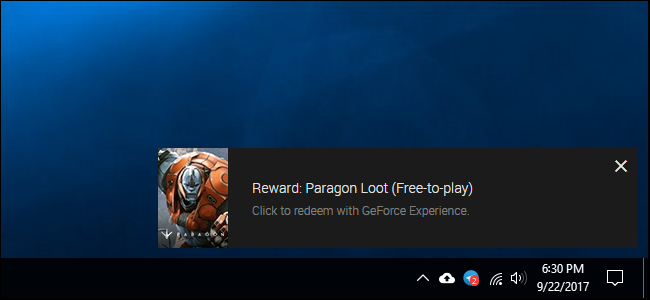Deci, vrei să joci Minecraft cu familia ta, dar ai un singur cont. Nu veți putea juca online, dar cu câteva modificări la fișierele de configurare, ar trebui să puteți juca împreună prin rețea acasă, fără să aveți nevoie de conturi suplimentare.
De ce aș vrea să fac asta?
Este un punct de confuzie printre mulți părinți care cumpără Minecraft pentru copiii lor: fiecare copil are nevoie de un cont Minecraft separat? Răspunsul depinde în totalitate de ceea ce doriți să facă copiii dvs. cu Minecraft și care sunt obiectivele lor.
LEGATE DE: Explorarea serverelor multiplayer Minecraft
Dacă vrei ca copiii tăi să poată joacă online, astfel încât să poată accesa diverse comunități Minecraft și servere și vor să joace online în același timp, atunci fiecare va avea nevoie de un cont premium Minecraft separat (care în prezent se vinde cu 27 USD ). Serverele Minecraft autentifică fiecare autentificare și fiecare utilizator trebuie să aibă un ID Minecraft unic și valid.
Cu toate acestea, dacă obiectivul dvs. este ca toți copiii (sau prietenii) dvs. să se joace împreună în rețeaua locală (LAN) de acasă, nu aveți nevoie de mai multe conturi premium plătite pentru a face acest lucru. Atâta timp cât există un singur utilizator cu un cont premium, puteți „clona” în mod eficient acel utilizator și puteți modifica profilurile utilizatorilor secundari pentru a permite jucătorilor suplimentari să se alăture jocurilor locale.
Modificarea nu vă va permite tuturor să jucați online și nu le va oferi celorlalți utilizatori acces legitim la autentificarea Minecraft sau la serverele skin. Acesta nu este un crack sau piraterie exploit. Cu toate acestea, are un singur neajuns: fiecare jucător va avea același skin implicit „Steve” atunci când este văzut de ceilalți jucători. Dar este o modalitate decentă pentru o familie de a permite fraților sau prietenilor la un preț ieftin să organizeze rapid o petrecere LAN Minecraft fără a scăpa sute de dolari pe licențe premium.
Acestea fiind spuse, dacă descoperiți că familia dvs. folosește serios Minecraft și clientul „clonă” pe care l-ați făcut pentru copiii mai mici este popular, vă recomandăm să cumpărați un cont complet. Copilul dvs. nu numai că va avea capacitatea de a juca pe mii de servere Minecraft minunate de acolo și de a obține skin-uri personalizate pentru personajul lor de jucător, ci veți sprijini și dezvoltarea jocului. Chiar dacă 99% din jocul Minecraft al familiei mele se desfășoară intern pe rețeaua LAN, de exemplu, toată lumea din familia mea are propriul cont.
Pentru cititorii gata să se implice, să aruncăm o privire asupra modului în care pot atrage mai mulți clienți pe rețeaua LAN cu foarte puțin efort. Pentru noii jucători sau părinți Minecraft care s-ar putea să se simtă deja copleșiți, permiteți-ne să vă recomandăm să verificați Ghidul părinților pentru Minecraft pentru o introducere excelentă în joc și despre ce este vorba și, pentru un aspect mai aprofundat, seria Geek School din mai multe părți care acoperă jocul Minecraft pentru începători și avansați .
De ce veți avea nevoie
Dacă citiți acest ghid, probabil aveți la îndemână tot ce aveți nevoie. Dar să luăm un moment pentru a contura în mod clar ce este necesar înainte de a trece la etapa de instruire.
În primul rând, veți avea nevoie de cel puțin un cont premium Minecraft. Va trebui să vă conectați la acest cont premium cel puțin o dată pe fiecare computer cu care intenționați să jucați Minecraft, pentru ca contul premium să descarce activele necesare.

În al doilea rând, veți avea nevoie de un computer pentru fiecare jucător suplimentar. Profilul jucătorului Minecraft de pe această mașină va fi modificat semi-permanent pentru a vă permite să jucați în rețeaua locală cu un nume de utilizator neconflictiv. (Niciuna dintre salvările din lume sau alte date ale jocului nu vor fi șterse sau riscă să fie șterse, atenție, dar va trebui să inversați procesul dacă doriți să vă conectați din nou cu contul obișnuit.)
În cele din urmă, dacă doriți să faceți modificări locale la skin-urile jucătorilor secundari (care le vor permite să-și vadă skin-urile unice, dar, datorită autentificării skin-ului Minecraft, nu va afecta modul în care le văd alții) va trebui să creați un pachet de resurse simplu. Acest ultim pas este complet opțional și dacă nu aveți un jucător care dorește cu adevărat un skin personalizat (pe care, din nou, doar ei îl vor putea vedea) îl puteți sări peste. Vă vom prezenta în acest proces în ultima secțiune a tutorialului.
Cum se configurează clienții secundari
Toate modificările de configurație pe care trebuie să le faceți vor fi pe computerele secundare. În niciun moment nu va trebui să faceți modificări pe computerul Minecraft primar (aparatul pe care deține titularul de cont original), așa că mergeți mai departe și așezați-vă la unul dintre aparatele secundare pentru restul tutorialului.
Înainte de a trece la modificările de configurare, să vă arătăm ce se întâmplă dacă încercați să vă conectați fără a face modificările de configurare necesare. Dacă jucătorul secundar se conectează la jocul LAN deschis al jucătorului principal (în timp ce folosește contul jucătorului principal), va vedea acest mesaj de eroare:
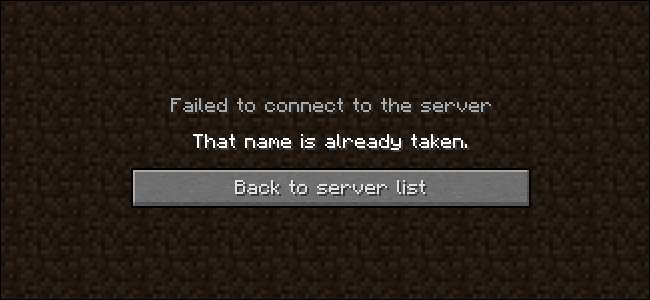
Minecraft spune în esență „Așteptați. Nu poți fi John. John există deja! ” și acesta este sfârșitul. Chiar dacă jocurile LAN locale nu se autentifică pe deplin prin intermediul serverelor Minecraft, așa cum fac serverele oficiale (și serverele terților), jocul local respectă în continuare faptul că nu ar trebui să existe doi jucători identici în același joc. Dacă ar permite doi jucători identici să se alăture jocului, la urma urmei, rezultatele ar fi dezastruoase, deoarece lucruri importante precum inventarul pe personaje și inventarele Ender Chest sunt legate de numele de utilizator al jucătorului în fișierul de salvare mondial.
Pentru a ocoli verificarea numelui și pentru a evita erorile care vin cu doi jucători care au același nume, trebuie - ați ghicit - să acordați jucătorului secundar un nume nou. Pentru a face acest lucru, trebuie să facem o modificare simplă a unuia dintre fișierele de configurare Minecraft.
Cel mai simplu mod de a ajunge la fișierul de configurare Minecraft (fără a săpa prin interiorul folderelor de configurare) este să sari pur și simplu acolo cu comanda rapidă la îndemână în lansatorul Minecraft.
Înainte de a continua, trebuie să lansați lansatorul Minecraft cel puțin o dată și să vă conectați cu contul dvs. Minecraft primar pentru a descărca, așa cum am menționat anterior, activele necesare și pentru a pregăti mașina secundară pentru a juca. Acest proces este la fel de simplu ca să vă conectați și să faceți clic pe butonul „Redare” o dată la fel ca și dacă ați juca un joc normal de Minecraft.
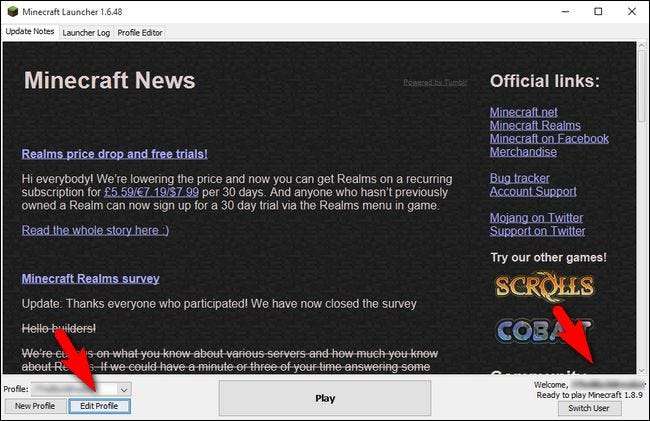
După ce ați efectuat acea cursă preliminară pentru a obține activele, lansați din nou lansatorul Minecraft, așa cum se vede mai sus. Mai întâi, notați intrarea „Bun venit, [username]” din colțul din dreapta jos. În acest moment numele ar trebui să fii numele contului premium Minecraft. Dacă numele dvs. de utilizator Minecraft este SuperAwesomeMinecraftGuy, ar trebui să scrie „Bun venit, SuperAwesomeMinecraftGuy”.
După confirmarea numelui de utilizator, faceți clic pe butonul „Editați profilul” din colțul din stânga jos.
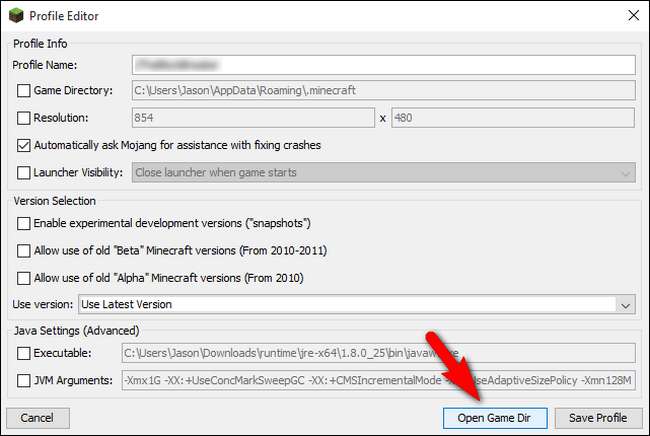
În ecranul Editorului de profil, selectați „Deschideți direcția jocului” pentru a trece direct la locația fișierului pe care trebuie să-l edităm.
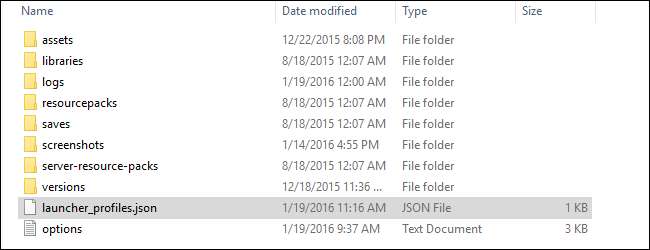
În directorul jocului veți vedea un fișier numit „launcher_profiles.json”, așa cum se vede evidențiat mai sus. Deschideți fișierul într-un editor de text simplu, cum ar fi Notepad sau Notepad ++.
În fișierul .json veți vedea o intrare care arată astfel:
{"DisplayName": "John",
John, sau orice alt nume este lângă „displayName” este numele de utilizator al contului oficial Minecraft. Editați numele, păstrând ghilimelele, pentru orice nume de utilizator doriți.
{ "displayName": "Angela",
În cazul nostru, schimbăm „John” în „Angela”, astfel încât John și Angela să poată juca împreună pe LAN. În mod normal, schimbarea numelui dvs. de afișare ar produce o eroare dacă v-ați conecta la un server Minecraft la distanță, însă, deoarece jocurile de rețea locală nu autentifică numele de utilizator pe serverul oficial Minecraft, putem pune orice nume de utilizator dorim aici.
Salvați documentul, închideți fereastra Editorului de profil, apoi reporniți lansatorul Minecraft pentru ca modificările să aibă efect.
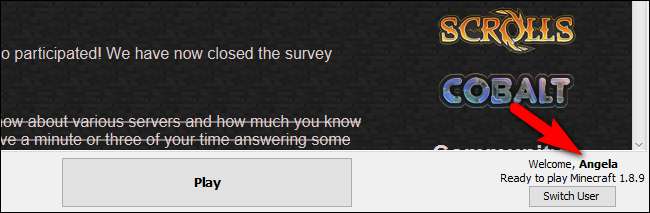
Verificați din nou colțul din dreapta jos. Numele de utilizator al contului Minecraft premium ar trebui să fie înlocuit acum cu orice ați editat numele de utilizator (în cazul nostru, ar trebui să citească „Angela”).
Pentru a testa lucrurile, continuați și lansați un joc Minecraft pe computerul principal, încărcați o hartă și deschideți harta pentru redarea LAN . La rândul său, cereți jucătorului secundar să se alăture jocului LAN acum deschis.
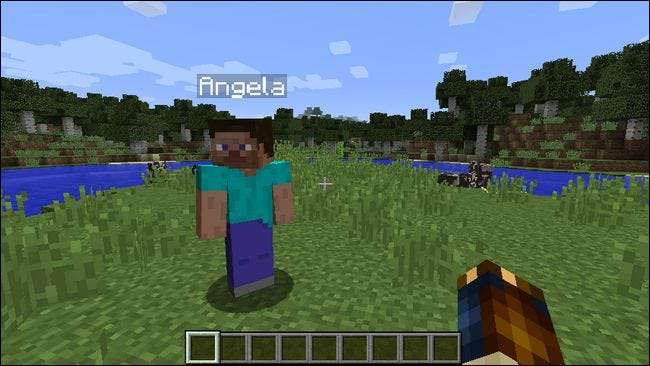
Ar trebui să vedeți, mai mult sau mai puțin, exact ceea ce vedem în captura de ecran de mai sus: playerul secundar cu noul nume de utilizator și skin-ul Steve implicit. Acum sunteți liberi să jucați împreună!
Amintiți-vă, așa cum am menționat mai sus, toate datele jucătorului sunt legate de numele de utilizator din joc. Dacă „Angela” dorește să-și schimbe numele de utilizator, ar trebui să arunce mai întâi tot inventarul pe personaje și conținutul pieptului Ender în cufere obișnuite într-o locație sigură.
Pentru a inversa procesul pe care tocmai l-am parcurs, pur și simplu navigați înapoi la fișierul .json și schimbați variabila displayName înapoi la ceea ce a fost inițial (numele de utilizator al titularului contului premium).
Cum să schimbați skin-urile locale
Așa cum am menționat mai devreme în tutorial, există un pas inutil, dar distractiv pe care unii jucători ar putea să-l întreprindă: adăugarea unui skin personalizat pentru jucătorul secundar.
Există o mare avertizare: deoarece skinurile afișate sunt gestionate de serverele de conținut Minecraft, orice jucător neautentificat va apărea întotdeauna ca un skin implicit altor jucători. Aceasta înseamnă că, dacă schimbăm pielea Angelei pe o altă piele cu acest mic truc, singura persoană care va vedea pielea schimbându-se este Angela.
LEGATE DE: Cum să vă restilizați lumea Minecraft cu pachete de resurse
Cu toate acestea, dacă jucătorul secundar își dorește cu adevărat un skin personalizat pentru capturi de ecran sau doar pentru distracție, este banal să le dai.
Cheia micului nostru truc de mână cu pielea avatarului este umila pachet de resurse Minecraft. Pe scurt, pachetele de resurse permit jucătorilor să schimbe textura sau imaginea aproape a fiecărui obiect din joc cu alte texturi. În timp ce acest lucru se face în general pentru a îmbunătăți (sau a modifica) aspectul lumii generale din jurul dvs. în cazul nostru, îl putem folosi pentru a înlocui pielea jucătorului.
Dacă doriți să aflați mai multe despre pachetele de resurse în general, de la modul în care funcționează până unde găsiți pachete de resurse distractive pentru jocul dvs., consultați cu siguranță ghidul nostru Cum să vă restilizați lumea Minecraft cu pachete de resurse pentru o privire aprofundată asupra lor. În scopul acestui tutorial, vă vom oferi doar un curs rapid despre cum să creați un pachet de resurse simplu-mort pentru a acoperi un nou skin pe playerul dvs. secundar.
Crearea pachetului de resurse
Mai întâi, asigurați-vă că sunteți pe același computer pe care tocmai ați schimbat numele. În al doilea rând, utilizați același truc pentru a ajunge la directorul jocului pe care l-am folosit în secțiunea anterioară (Lansator -> Butonul Editare profil -> Direcție joc) pentru a accesa directorul jocului. În directorul jocului, căutați folderul / resourcepacks /.
În folderul pachete de resurse, creați un folder nou. Denumiți-l ceva sensibil ca „Single Player Skin Changer” sau „Angela Skin”, astfel încât să îl puteți recunoaște cu ușurință mai târziu (și în joc). Deschideți folderul și creați un document text nou. În interiorul documentului text lipiți următorul text:
{
"pack": {
"pack_format": 1,
"description": "1.8 How-To Geek Skin Change Pack"
}
}Salvați documentul text ca „pack.mcmeta” (asigurați-vă că schimbați extensia de fișier de la .txt la .mcmeta și nu îl salvați ca „pack.mcmeta.txt”). Apoi, trebuie să creați o serie de foldere imbricate care imită folderele reale ale activelor în Minecraft (deoarece așa funcționează pachetele de resurse). Trebuie să creați un folder „active” cu un folder „minecraft” în interiorul căruia, la rândul său, conține un folder „texturi” cu un folder „entitate” în interior, astfel:
\ assets \ minecraft \ textures \ entity
În cele din urmă, trebuie să plasați fișierul .png cu orice skin pe care doriți să îl utilizați în acel folder și să îl redenumiți „steve.png”. În cazul nostru am luat acest skin Star Wars Sand Trooper de pe Minecraftskins.com , l-a lipit în folder și l-a redenumit.
Încărcarea pachetului de resurse
Apoi, trebuie să încărcăm copia Minecraft în cauză și să aplicăm pachetul de resurse. Apăsați tasta ESC pentru a afișa meniul din joc, selectați Opțiuni -> Pachete de resurse și apoi, din pachetele de resurse disponibile, selectați-l pe cel pe care tocmai l-ați creat.
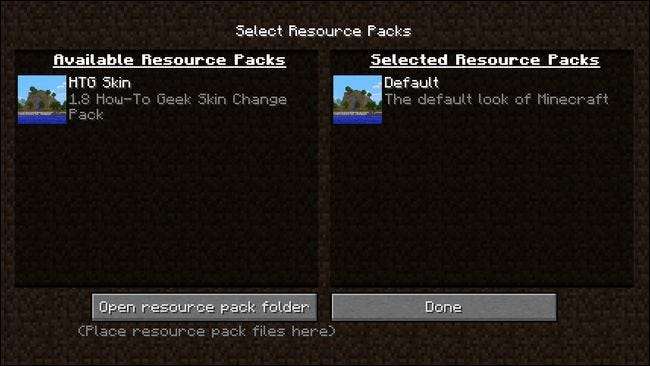
În captura de ecran de mai sus, puteți vedea pachetul „HTG Skin” pe care l-am creat tocmai pentru acest tutorial. Faceți clic pe pictograma pachetului de resurse (se va transforma într-o pictogramă Play) și faceți clic din nou pentru a o transfera în coloana „Selected Resource Pack”. Apoi faceți clic pe butonul „Terminat”.
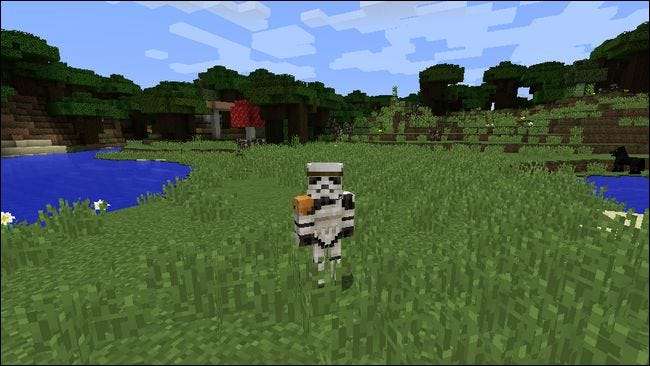
Fișierul steve.png din pachetul de resurse va înlocui skinul implicit al lui Steve și, așa cum se vede mai sus, veți fi împachetat în noua skin! Din nou, dorim să subliniem că doar jucătorul care aplică pachetul de resurse poate vedea schimbarea, dar este totuși un mod distractiv de a personaliza aspectul jucătorilor pe mașinile secundare.
Asta este tot: cu o simplă modificare a fișierului de configurare și un pachet de resurse opțional, puteți juca acum Minecraft în rețeaua locală cu mai multe computere. Așa cum am subliniat în introducere, acesta nu este un mod de a sparge jocul pentru jocul online și are limitările sale. Trucul este potrivit pentru a permite fraților mai mici să se joace sau să petreacă temporar pe LAN. Dar dacă este în bugetul dvs. să cumpărați o copie pentru fiecare jucător cu normă întreagă din gospodăria dvs., vă încurajăm să faceți acest lucru.